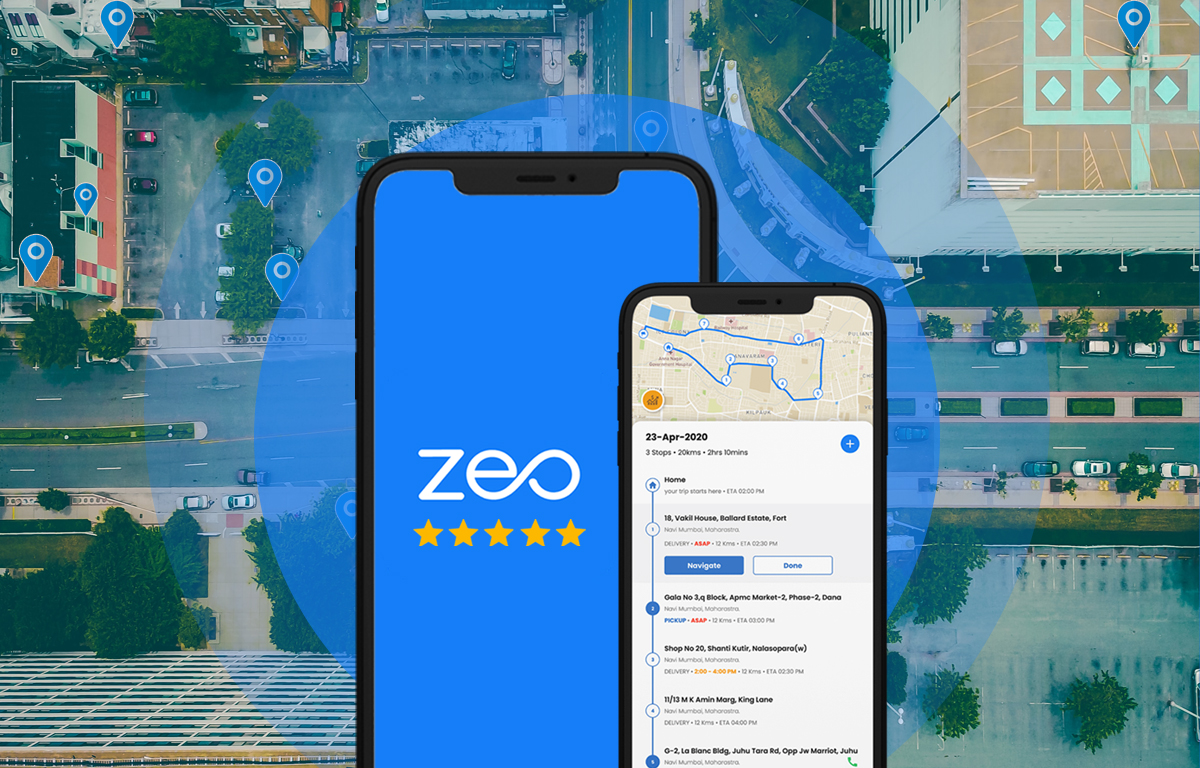Ang pagpaplano ng ruta ay isang kapaki-pakinabang na bagay para sa maginhawa at mabilis na paggalaw.
Mayroong maraming mga application na magagamit upang matulungan kang planuhin ang iyong ruta. Ang pinakamahusay na app ay Zeo Route Planner. Ito ay isang simple at lubos na epektibong application na tumutulong upang bumuo ng isang de-kalidad na ruta. I-save ang iyong oras at makarating sa iyong patutunguhan sa ilang minuto. Huwag kalimutang mag-log in upang i-save ang mga natanggap na ruta.
Ang Zeo Route Planner ay may user-friendly na interface na may magandang nabigasyon at mga mapa. Bukod dito, kapag inihambing ang Zeo Route Planner sa Wikiloc, ang Zeo Route Planner ay mas mabilis at mas mahusay sa pagganap kaysa sa Wikiloc.
Ang maginhawang nabigasyon ay ang pangunahing bentahe ng Zeo Route Planner. Bilang karagdagan, ang mga driver ng mga kilalang serbisyo ng courier ay gumagamit ng Zeo upang i-optimize ang mga ruta. Ipasok ang kinakailangang ruta gamit ang voice input.
Sa ibabang control panel, may mga button na "Aking mga ruta", "Nakasakay", "Aking profile". Ang bawat isa sa mga seksyon ay naglalaman ng kinakailangang impormasyon para sa gumagamit.
Ang Zeo Route Planner ay mayroong technical support system. Maaaring may mga tanong o problema ang maraming user. Isulat ang iyong tanong at ipadala ito sa mga espesyalista sa suporta at tiyak na sasagutin ka nila.
Ang user-friendly na interface ay isa pang bentahe ng Zeo Route Planner sa iba pang mga application. Kapag una mong sinimulan ang Zeo Route Planner kailangan mong payagan ang application na isaalang-alang ang iyong lokasyon sa pamamagitan ng pag-click sa "Allow" na button.
Pagkatapos paganahin ang geolocation, pipiliin ng user ang kinakailangang control language. Pagkatapos ay itakda ang kinakailangang ruta. Ang bawat ruta ay tinutukoy ng oras ng pagdating nito. Ito ay isang madaling gamiting tampok para sa mga serbisyo ng courier.
Ang isang argumento sa suporta ng Zeo Route Planner ay ang user ay maaaring mag-navigate gamit ang anumang magagamit na mga mapa.
Sinusuportahan ng app ang Google Maps, Apple Maps, Waze, Tom Tom Maps, Here we go Maps, at higit pa. Ang paghahanap ng tamang ruta ay hindi mahirap. Madaling pag-optimize at matipid na paglalakbay. Higit pa, magdagdag at mag-alis ng mga hinto sa buong ruta.
Ang Zeo Route Planner ay isang maginhawa at propesyonal na tagaplano ng ruta. Ang pangunahing bentahe ng application ay isang maginhawa at mabilis na interface, madaling nabigasyon, at mataas na kalidad at na-optimize na ruta kung saan makakatipid ka ng oras at pera.
Mahigit sa sampu-sampung libong tao ang gumagamit ng Zeo Route Planner araw-araw. Ito ay patunay na ang Zeo Route Planner ang pinakamahusay sa genre nito.
Maaari mong basahin ang buong pagsusuri dito -
https://androidappsforme.com/zeo-route-app-review/
Subukan ito ngayon
Ang aming motibo ay gawing mas madali at komportable ang buhay para sa mga maliliit at katamtamang negosyo. Kaya ngayon ay isang hakbang ka na lamang upang i-import ang iyong excel at magsimula.